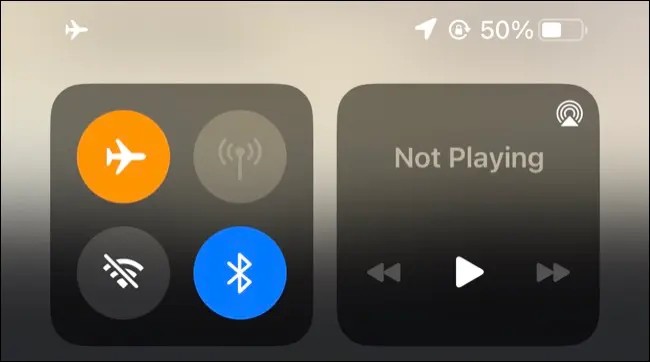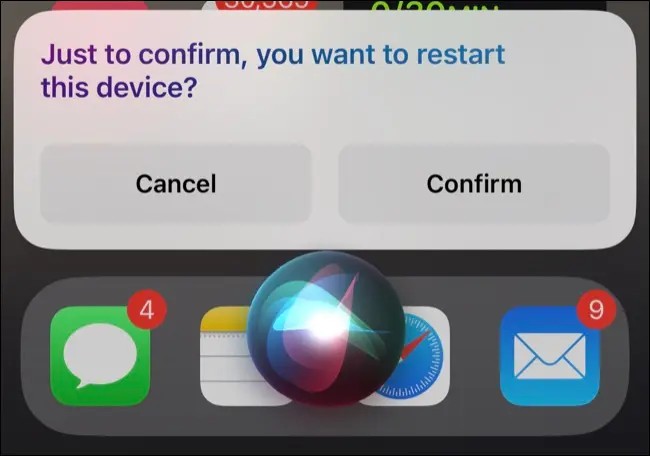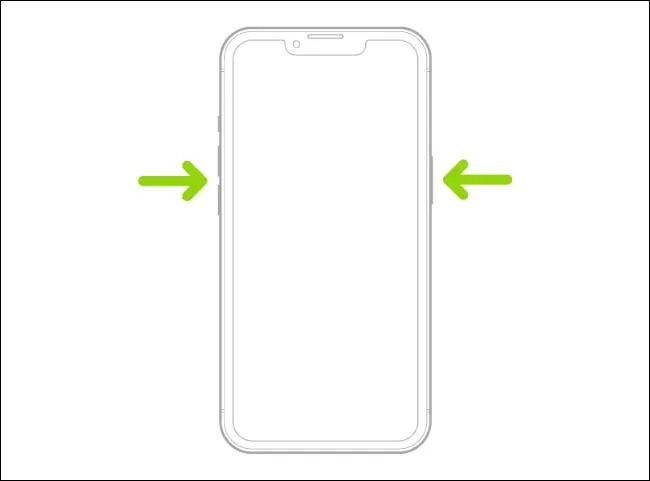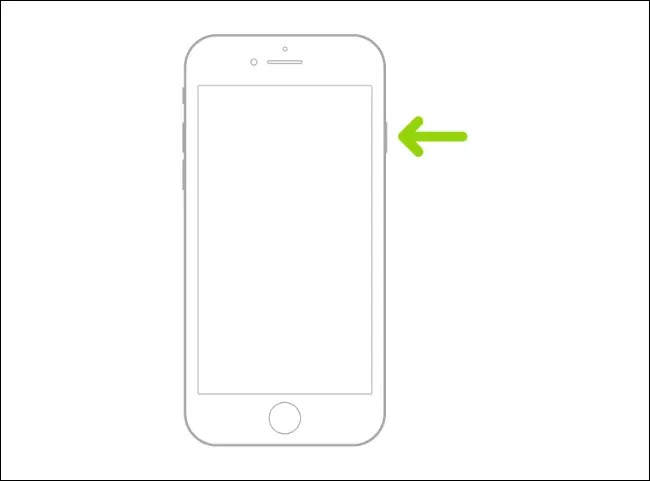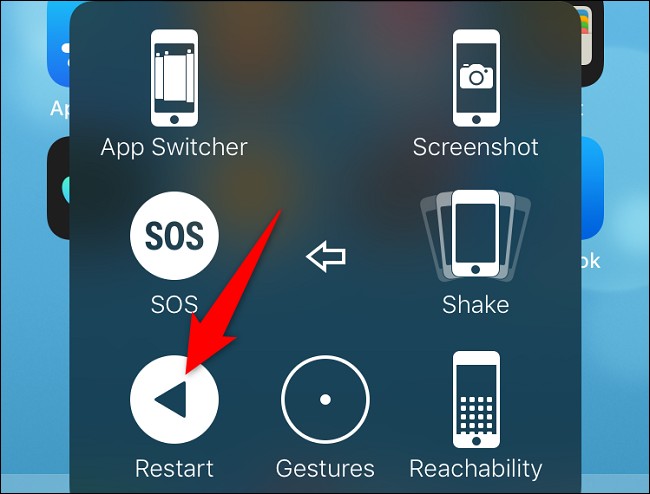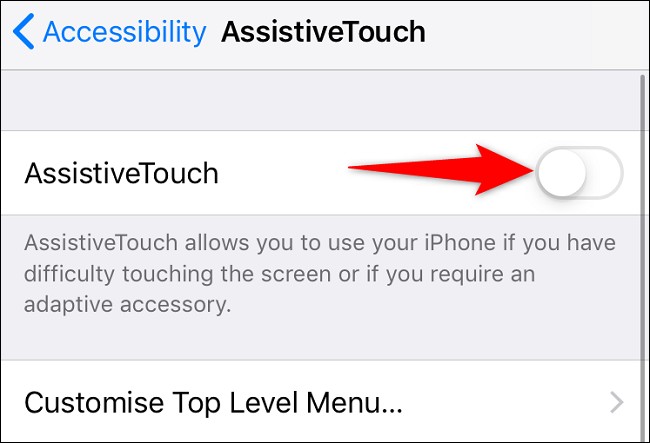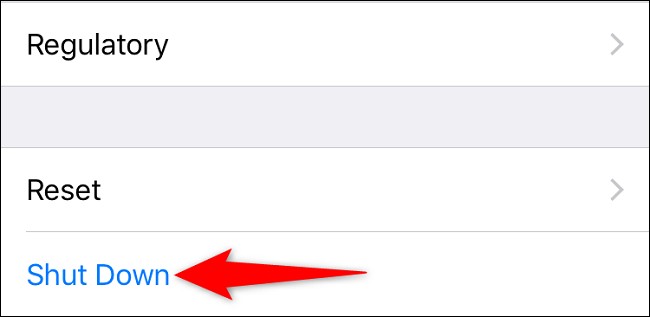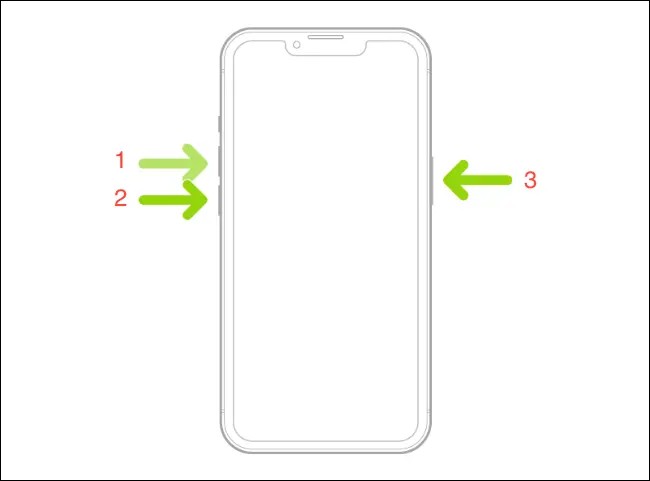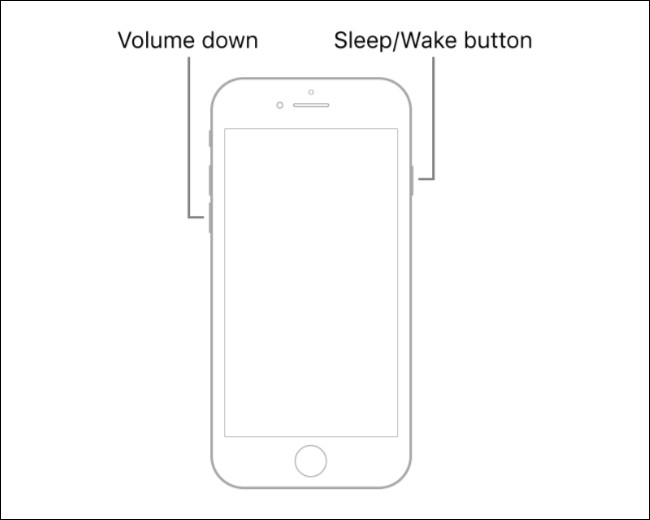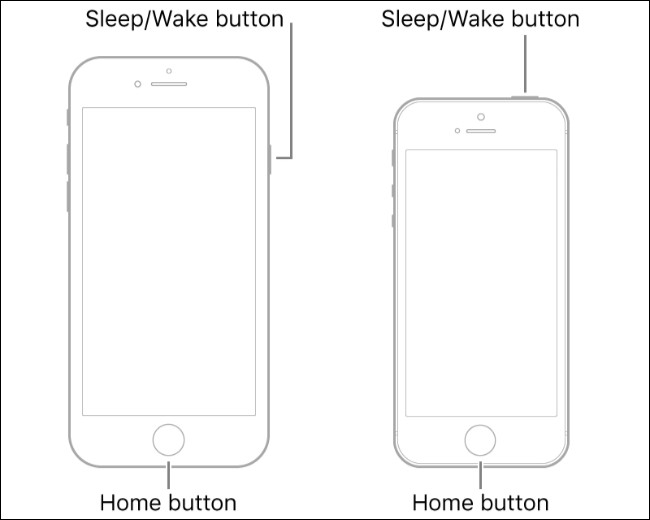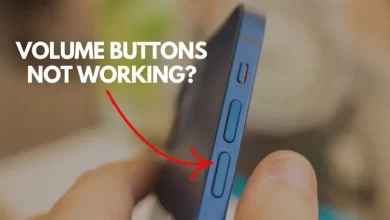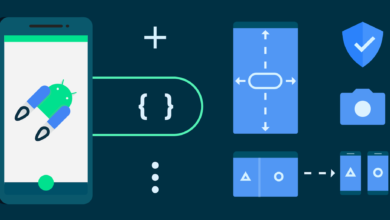ریستارت کردن و فورس ریستارت آیفون به طور معمول برای رفع یک سری مشکلات گوشی مانند مشکلات نرم افزاری، درست عمل نکردن iOS یا مشکلات اتصال که نمیتوان توضیح دقیقی برای بوجود آمدن آنها پیدا کرد، مورد استفاده قرار میگیرد.
در مواردی که گوشی شما به درستی کار میکند لزومی به راه اندازی مجدد به صورت مکرر نیست، مگر این که بخواهید یک بهروزرسانی جدید را روی دستگاه خود نصب کنید.
روشهای ریستارت کردن آیفون که در این راهنمای جامع به آنها پرداختهایم تمام مدلهای قدیمی (مانند آیفون 6، آیفون 7 و…) و مدلهای جدیدتر مانند آیفون 13 و 14 را پوشش میدهد.
[box type=”shadow” align=”alignright” class=”” width=”100%”]
فهرست مطالب
- هر چند وقت یکبار آیفون خود را ریستارت کنیم؟
- ریستارت کردن آیفون با استفاده از دستیار صوتی سیری (iOS 16 به بعد)
- ریستارت کردن آیفون با خاموش و روشن کردن دستگاه
- ریستارت آیفون بدون استفاده از دکمههای دستگاه
- نحوه ریستارت آیفون پس از هنگ کردن
- چگونه مشکل حلقه بوت یا Boot Loop آیفون را متوقف کنیم؟
- سوالات متداول
[/box]
هر چند وقت یکبار آیفون خود را ریستارت کنیم؟
ریستارت کردن آیفون به صورت مداوم و به دفعات زیاد، چندان توصیه نمیشود و نیازی هم به انجام چنین کاری نیست. به طور کلی، سیستم عامل iOS چندان دچار افت عملکرد نمیشود و شاید پس از هفتهها و حتی ماهها هم شاهد مشکلی در کارایی و عملکرد آن نباشید.
گاهی اوقات اما، ممکن است پیش بیاید که با مشکلاتی مواجه شوید که تنها راه پیش روی شما ریستارت کردن آیفونتان باشد. به عنوان مثال اگر یکی از ویژگیها یا سرویسهای «اصلی» iOS غیرعادی رفتار کند، میتواند نشان دهنده این باشد که مشکلی در سیستم عامل به وجود آمده است و برخی از سرویسهای آن از کار افتادهاند. در چنین شرایطی ریستارت آیفون میتواند به رفع مشکل سیستم عامل و راه اندازی مجدد تمام سرویسهای آن کمک کند.
برخی از مشکلاتی که میتوانند با ریستارت حل شوند عبارتند از:
عدم امکان برقراری تماس تلفنی، مواجه شدن با یک صفحه سیاه رنگ هنگام استفاده از برنامه دوربین، رفتار غیرعادی سیستم عامل هنگام پیمایش برنامهها در صفحه اصلی و یا نمایش ندادن اعلانها. از مشکلات دیگر هم میتوان به نرخ فریم ریت پایین هنگام اسکرول کردن، پخش صدا با قطعی یا صداهای عجیب و مکث طولانی هنگام اجرا کردن برنامهها اشاره کرد.
برخی از مشکلات اتصال را نیز میتوان با راه اندازی مجدد حل کرد، به خصوص کار نکردن اینترنت دیتای موبایل. برای رفع مشکل اینترنت موبایل، بهتر است ابتدا حالت هواپیما را روشن و خاموش کنید تا اتصال بین آیفون وسرویسدهنده خود را ریست کنید و یا به طور کلی ریست تنظیمات شبکه در آیفون را امتحان کنید. اما در صورتی که این روش جواب نداد، باید روش ریستارت را امتحان کنید. همچنین در صورتی که وای فای یا بلوتوث دستگاه شما با مشکل مواجه شده و با روشن و خاموش کردن سرویس مربوطه رفع نمیشود شاید با یک ریستارت ساده حل شوند.
اگر به نظر میرسد که مشکلی که با آن مواجه هستید مربوط به یک اپلیکیشن (مثلاً فیس بوک) میشود، ممکن است حتی پس از ریستارت کردن آیفون نیز حل نشود. هرچند که معمولا برخی از مشکلات مربوط به این اپلیکیشنها نیز برطرف میشود، اما ممکن است بهتر باشد کمی عمیقتر مشکل را بررسی کنید. اگر اپلیکیشن همچنان به رفتار غیرطبیعی خود ادامه داد، شاید بهتر باشد آن را حذف و دوباره نصب کنید.
نیازی به این که به طور منظم (یا فقط به دلیل این که مدتی است این کار را انجام ندادهاید)، گوشی خود را ریستارت کنید وجود ندارد. اکثر کاربران تنها برای نصب بهروزرسانیهای نرمافزاری یا زمانی که باتری گوشی تمام میشود، دستگاه خود را ریستارت میکنند.
بیشتر بخوانید
- 3 قدم ساده برای دریافت آی کلود رایگان روی آیفونها و آیپدهای جدید
- آیا اتصال ایرپاد به دستگاه های اندروید امکان پذیر است؟!
ریستارت آیفون با استفاده از دستیار صوتی سیری (iOS 16 به بعد)
اگر آیفون شما از iOS16 و بالاتر استفاده میکند، میتوانید از دستیار صورتی سیری برای ریستارت آیفون خود کمک بگیرید. شاید بهترین، سادهترین و سریعترین راه برای راه اندازی مجدد آیفون همین روش باشد، چون تنها کاری که لازم است انجام دهید این است که یک فرمان صوتی صادر کنید و سپس آن را تأیید کنید. نیازی به فشار دادن یا نگه داشتن هیچ دکمهای نیست و سیری هر کاری که لازم باشد را به صورت خودکار انجام میدهد. تنها چیزی که لازم است، یک دانش ابتدایی زبان انگلیسی و اطلاع از نحوه کار با سیری است.
برای انجام این کار، کافیست به سیری جمله «Restart My iPhone» را بگویید و در اعلان تاییدی که روی صفحه ظاهر می شود، بر روی گزینه «Yes» ضربه بزنید. البته برای اینکه بتوانید از طریق سیری این کار را انجام دهید، باید تنظیمات صحبت کردن با سیری را از طریق Settings > Siri & Search فعال کنید.
میتوانید برای اجرای دستیار صوتی از 3 روش استفاده کنید:
- از عبارت «Hey Siri» استفاده کنید.
- دکمه Side را فشار داده و نگه دارید (در مدلهای دارای Face ID مانند آیفون X و آیفون 11 و جدیدتر)
- دکمه هوم که در مدلهای قدیمیتر زیر صفحه نمایش قرار دارد را فشار دهید و نگه دارید
هنگامی که تأیید کردید که میخواهید آیفون خود را یستارت کنید، تنها کاری که باید انجام دهید این است که منتظر بمانید تا فرآیند، به صورت خودکار توسط سیری تکمیل شود. پس از روشن شدن مجدد دستگاه و مشاهده صفحه قفل، میتوانید رمز عبور خود را وارد کرده و دوباره از آیفون خود استفاده کنید.
ریستارت آیفون با خاموش و روشن کردن دستگاه
برخلاف کامپیوترهای شخصی مک و ویندوز یا گوشیهای اندروید، هیچ گزینهای تحت عنوان «Restart» در آیفون (به جز آیفون 14) وجود ندارد.برای ریستارت کردن، باید ابتدا فرایند خاموش کردن آیفون را طی کنید و دوباره آن را روشن کنید. دستورالعمل انجام این کار بسته به مدل دستگاهی که دارید متفاوت است.
ریستارت آیفون در مدلهای دارای قابلیت فیس آیدی
اگر دستگاه شما از فیس آیدی پشتیبانی میکند (و دارای یک «بریدگی ناچ» در بالای صفحه نمایش است)، میتوانید با فشار دادن و نگه داشتن دکمه ساید به همراه یکی از دکمههای افزایش یا کاهش صدا (فرقی نمیکند کدام یک از آنها را استفاده کنید)، دستگاه را خاموش کنید.
پس از فشار دادن و نگه داشتم این دکمهها، یک نوار اسلایدر با عنوان «Slide to Power Off» برای شما نمایش داده میشود. این دکمه را به سمت راست بکشید و صبر کنید تا دستگاه خاموش شود. برای این که گوشی به طور کامل خاموش شود ممکن است نیاز باشد حدود 30 ثانیه صبر کنید.
پس از خاموش شدن کامل آیفون، مجددا دکمه Side را فشار دهید و تا زمانی که لوگو سفید اپل روی صفحه ظاهر شود نگه دارید. اکنون آیفون شما مجددا شروع به روشن شدن میکند. اگر لوگو سفید اپل را مشاهده نکردید، کمی بیشتر صبر کنید و سپس دوباره امتحان کنید (احتمالاً به این دلیل است که آیفون شما به طور کامل خاموش نشده است).
بیشتر بخوانید
- 10 ویژگی مخفی iOS 16؛ از قابلیت دیدن پسورد Wi-Fi تا ترجمه متن با دوربین!
- نحوه باز کردن قفل صفحه ایفون با ماسک
ریستارت آیفون در مدلهای دارای دکمه هوم (تاچ آیدی)
اگر آیفون شما یکی از مدلهایی است که از یک دکمه هوم در زیر صفحه نمایش خود برخوردار است (شامل مدلهای تاچ آیدی و غیرتاچ آیدی) ، تنها کافی است تا دکمه ساید را فشار داده و نگه دارید، سپس نوار لغزنده “Slide to Power Off” را به سمت راست بکشید. برخی از مدلهای قدیمیتر ممکن است فقط یک دکمه در بالای دستگاه داشته باشند که باید از این دکمه استفاده کنید.
منتظر بمانید تا آیفون شما به طور کامل خاموش شود، سپس دکمه Side (یا دکمه پاور بالای دستگاه) را فشار داده و نگه دارید تا روشن شود. اگر لوگوی اپل را مشاهده نکردید، ممکن است گوشی شما به طور کامل خاموش نشده باشد و یا باتری آن برای راه اندازی دستگاه کافی نباشد.
ریستارت کردن آیفون بدون استفاده از دکمههای دستگاه
برای این که آیفون خود را بدون نیاز به استفاده از هیچ دکمهای ریستارت کنید نیز دو روش بسیار ساده و سریع وجود دارد. البته یکی از این روشها تنها در آیفون 14 قابل استفاده است. در ادامه به بررسی این دو روش میپردازیم.
ریستارت آیفون با استفاده از قابلیت AssistiveTouch (آیفون 14)
آیفون ۱۴ با قابلیت AssistiveTouch به شما در منوی دسترسی سریع روی صفحه یک گزینه Restart ارائه میکند، به این ترتیب تنها کاری که باید برای ریستارت آیفون 14 خود در سریعترین زمان ممکن انجام دهید این است که در این منو روی گزینه Restart ضربه بزنید. البته نکتهای که وجود دارد این است که باید ابتدا از طریق تنظیمات این گزینه را فعال کنید.
برای انجام این کار در برنامه Settings به ترتیب روی گزینههای Accessibility > Touch > AssistiveTouch ضربه بزنید و در نهایت گزینه “AssistiveTouch” را فعال کنید.
برای دسترسی به منوی AssistiveTouch روی دایره سفید رنگ روی صفحه ضربه بزنید و سپس در منوی باز شده، گزینههای Device > More > Restart را انتخاب کنید.
در نهایت در اعلانی که برای شما به نمایش در میآید روی گزینه Restart ضربه بزنید تا آیفون 14 شما با موفقیت ریستارت شود.
ریستارت آیفون با استفاده از Settings (بدون دکمه)
علاوه بر روشهایی که برای راه اندازی مجدد دستگاه به آنها اشاره کردیم، یک روش دیگر نیز وجود دارد که در آن نیاز به استفاده از هیچ دکمهای نیست. برای انجام این کار تنظیمات دستگاه را باز کنید.
سپس در تنظیمات به بخش General بروید.
در این صفحه به سمت پایین اسکرول کنید و روی گزینه Shutdown ضربه بزنید.
در نهایت نوار اسلایدر «Slide to Power Off» را به سمت راست بکشید تا دستگاه خاموش شود. پس از آن 30 ثانیه صبر کنید و مجددا با نگه داشتن دکمه side یا پاور آيفون خود را روشن کنید.
بیشتر بخوانید
- آموزش فعالسازی موقعیت مکانی Find My را در آیفون و آیپد
- 5 روش برای رفع مشکل گیر کردن آیپد روی لوگوی اپل
نحوه ریستارت کردن آیفون زمانی که دستگاه هنگ کرده است
اگر آیفون شما به هیچ درخواستی پاسخ نمیدهد، ممکن است به طور کامل هنگ کرده یا از کار افتاده باشد. در چنین شرایطی به احتمال زیاد روشهای معمول جواب نمیدهند و باید گوشی خود را فورس ریستارت کنید تا مجددا شروع به کار کند. این روش برای زمانهایی که آیفون شما به طور کامل هیچ کاری انجام نمیدهد، در شرایطی که صفحه گوشی هنگ کرده است و یا روشهای معمول و استاندارد ریستارت قابل استفاده نیستند، در نظر گرفته شده است و نیازی نیست هر زمان که نیاز به راه اندازی مجدد دستگاه داشتید آن را فورس ریستارت کنید.
[box type=”note” align=”alignright” class=”” width=”100%”]
توجه: روش های زیر به مدل آیفون شما نیز بستگی دارند. متأسفانه، زمانی که آیفون شما هنگ میکند، معمولاً بررسی مدل دستگاه در برنامه تنظیمات غیرممکن است. البته میتوانید برنامه Find My در iCloud.com را بررسی کنید، یا میتوانید در Mac یا iPad خود (در بخش «Devices») بررسی کنید که مدل دستگاه آیفون شما چیست.
[/box]
ممکن است نیاز باشد تمام تکنیکهای زیر را امتحان کنید. با انجام این کار هیچ آسیبی به دستگاه شما وارد نخواهد شد بنابراین از این جهت نیازی به نگرانی نیست.
فورس ریستارت در آیفون 8، آیفون SE 2020 و جدیدتر
اگر آیفونی با قابلیت Face ID دارید (یک بریدگی ناچ در بالای صفحه دارد)، مانند آیفون 8، نسل دوم آیفون SE که در سال 2020 عرضه شد (یا نسل سوم آیفون SE که در سال 2022 عرضه شد)، آیفون 13 و جدیدتر، میتوانید به سادگی با دستورالعملهای ارائه شده و دکمههای دستگاه آن را فورس ریستارت کنید.
برای انجام این کار ابتدا دکمه افزایش صدا را فشار داده و رها کنید، سپس دکمه کاهش صدا را فشار داده و رها کنید. در نهایت دکمه Side را فشار داده و نگه دارید تا لوگوی اپل را مشاهده کنید. پس از مشاهده لوگو اپل دکمه Side را رها کرده و منتظر بمانید تا آیفون شما ریستارت شود.
هنگام فشار دادن دکمه ها باید سریع عمل کنید. اگر بار اول کار نکرد، مجددا مراحل را تکرار کنید. اگر فکر میکنید مراحل را درست انجام دادهاید، شاید مدل آیفون شما متفاوت باشد، بنابراین دستورالعملهای مدلهای دیگر را امتحان کنید.
فورس ریستارت آیفون 7
آیفون 7 تنها مدلی است که دستورالعمل های منحصر به فردی برای فورس ریستارت دارد. البته انجام این دستورالعملها بسیار آسان است. برای ریستارت کردن آیفون 7 دکمههای کاهش صدا و ساید راهمزمان فشار داده و نگه دارید. سپس، زمانی که لوگوی اپل ظاهر شد، آنها را رها کنید.
پس از انجام این کار آیفون شما باید ریستارت شود. در غیر این صورت مراحل را مجددا تکرار کنید. اگر این روش کار نکرد دستورالعمل مدلهای دیگر را امتحان کنید.
بیشتر بخوانید
فورس ریستارت آیفون 6s، آيفون SE (2017) و نسخههای قدیمیتر
اگر مدل آیفون قدیمیتری دارید که از تاچ آیدی یا دکمه هوم استاندارد استفاده میکند، میتوانید با نگه داشتن دکمه هوم و دکمه Sleep/Wake (تا زمانی که لوگوی اپل ظاهر شود)، آیفون خود را به سادگی فورس ریستارت کنید.
بسته به دستگاه شما، دکمه Sleep/Wake ممکن است در کنار یا بالای دستگاه باشد.
چگونه مشکل حلقه بوت یا Boot Loop آیفون را متوقف کنیم؟
مسئله ریستارت آيفون در برخی زمانهایی که انجام آن نیاز است، یک چیز است، اما ریستارت آن به طور مکرر یک مسئله کاملا متفاوت است. این مشکل بعنوان حلقه loop بوت شناخته میشود و راه حلهای متعددی برای رفع آن وجود دارند. در این حالت آیفون روی لوگوی اپل قفل میشود.
اگر با چنین مشکلی مواجه شدید، میتوانید از روش فورس ریستارت که در بخشهای قبل به توضیح آن پرداختیم، استفاده کنید.
با این حال، ممکن است مجبور شوید آیفون خود را با دستورالعملهای دقیق و با استفاده از دکمههای آیفون در حالت DFU قرار دهید تا بتوانید یک تعمیر ریکاوری پیشرفته سطح پایین روی دستگاه انجام دهید.
همچنین برای مشکل قفل شدن آیپد روی لوگوی اپل نیز آموزشی تهیه کردهایم که مطالعه آن خالی از لطف نیست. در آینده آموزش کاملی برای رفع این مشکل در دستگاههای آیفون نیز تهیه خواهیم کرد.
اگر آیفون شما خیلی قدیمی است و هیچ یک از این روشها روی آن جواب نمیدهد شاید زمان آن رسیده باشد که به تعویض دستگاه به یکی از مدلهای جدیدتر مانند آیفون 14 یا آیفون SE 2022 فکر کنید.
سوالات متداول
چگونه بدون استفاده از دکمه، آیفون خود را ریستارت کنیم؟
برای ریستارت آیفون بدون استفاده از دکمههای دستگاه 3 روش وجود دارد که یکی از متداولترین آنها با استفاده از تنظیمات است که از طریق بخش General و انتخاب گزینه Shutdown صورت میگیرد. دو روش دیگر استفاده از دستیار صوتی سیری (iOS 16 و بالاتر) و قابلیت AssistiveTouch (آیفون 14) هستند که در بخشهای قبل به توضیح کامل هر یک پرداختیم.
چگونه آیفونی که هنگ کرده را خاموش یا ریستارت کنیم؟
در شرایطی که آیفون شما هنگ کرده است و هیچ یک از روشهای معمول ریستارت و خاموش کردن روی آن جواب نمیدهد، باید از روش فورس ریستارت استفاده کنید. متداولترین روش فورس ریستارت این است که دکمه افزایش صدا را فشار دهید و رها کنید > دکمه کاهش صدا را فشار دهید و رها کنید > دکمه کناری یا ساید را فشار دهید و نگه دارید تا لوگوی اپل را مشاهده کنید.
آیا استفاده مکرر از فورس ریستارت به دستگاه آسیب میزند؟
روش فورس ریستارت همه برنامههای در حال اجرا را بدون اینکه به آنها اجازه دهد کارهای در حال اجرای خود را به اتمام برسانند، میبندد، بنابراین این موضوع میتواند به از دست رفتن اطلاعات در برنامههای در حال اجرا شود (درست مانند کامپیوتر) منجر شود. با این وجود هیچ آسیب خاصی به سخت افزار دستگاه یا سیستم عامل iOS وارد نمیکند. البته باید در نظر داشته باشید که بهترین راه برای ریستارت آیفون (در صورتی که هنگ نکرده باشد) خاموش کردن و سپس روشن کردن آن و به طور کلی استفاده از روشهای معمول ریستارت آیفون است.